如何去掉CAD里的“由AutoCAD教育版产品制作”
来源:网络收集 点击: 时间:2024-08-31【导读】:
打开图纸的时带有“AutoCAD教育版打印戳记”的图纸,开始,会弹出对话框提示:貌似“教育版检测到打印错戳记”,如果继续操作。图形在打印时将带有以下标题:由AUTODESK教育版产品制作之类的话语,而且从带有这个戳记的CAD文件里复制出东西到自己创建的新的CAD文件里,貌似由AUTODESK教育版产品生成之类的对话框也跟着过来了,很不爽!现在我们来看看如何去除它。工具/原料more图纸autoCAD2013 64bit电脑方法/步骤1/8分步阅读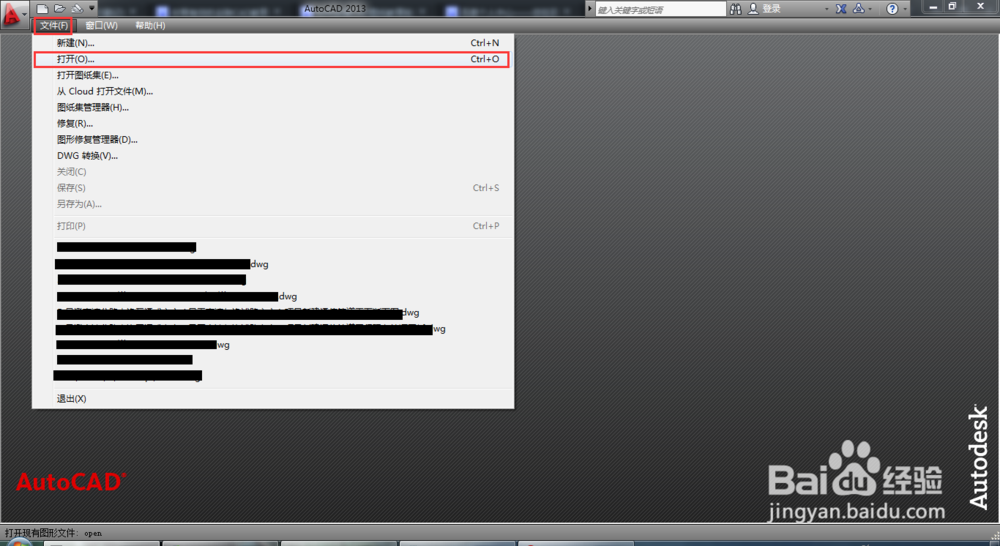
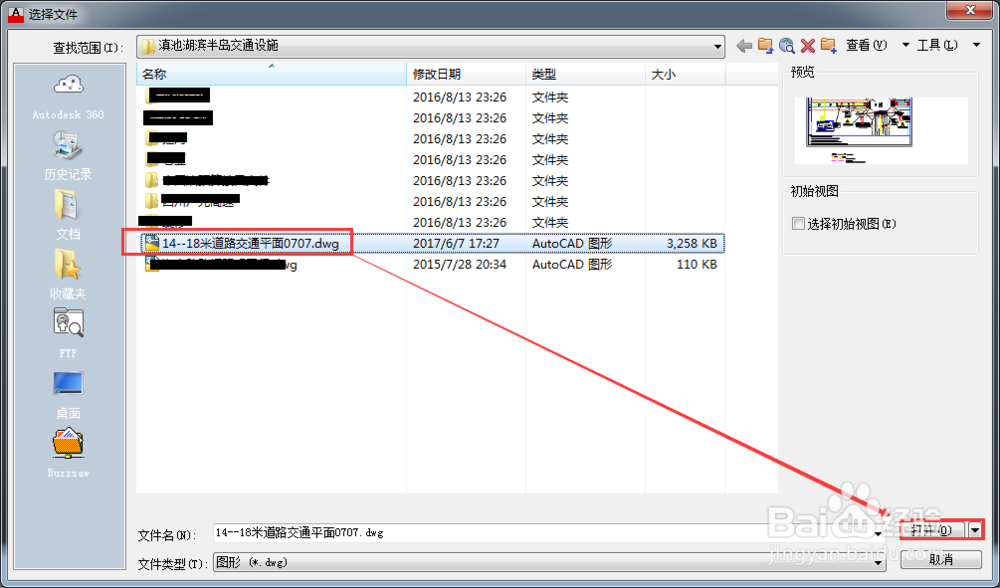 2/8
2/8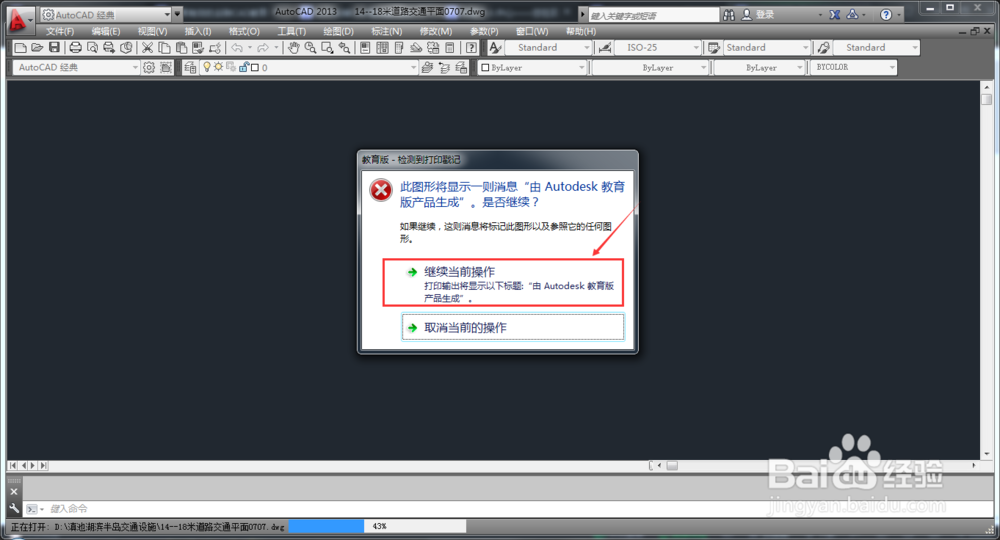
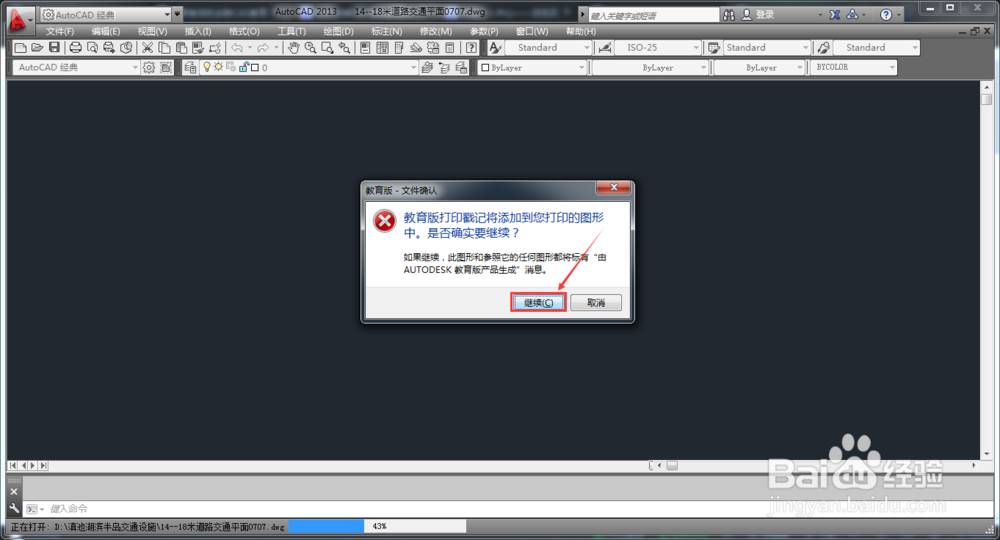 3/8
3/8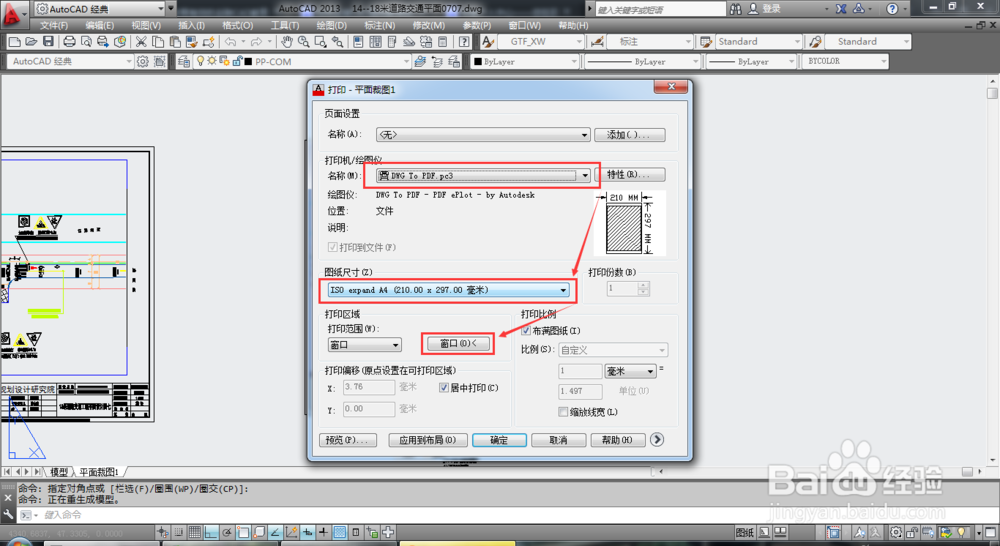
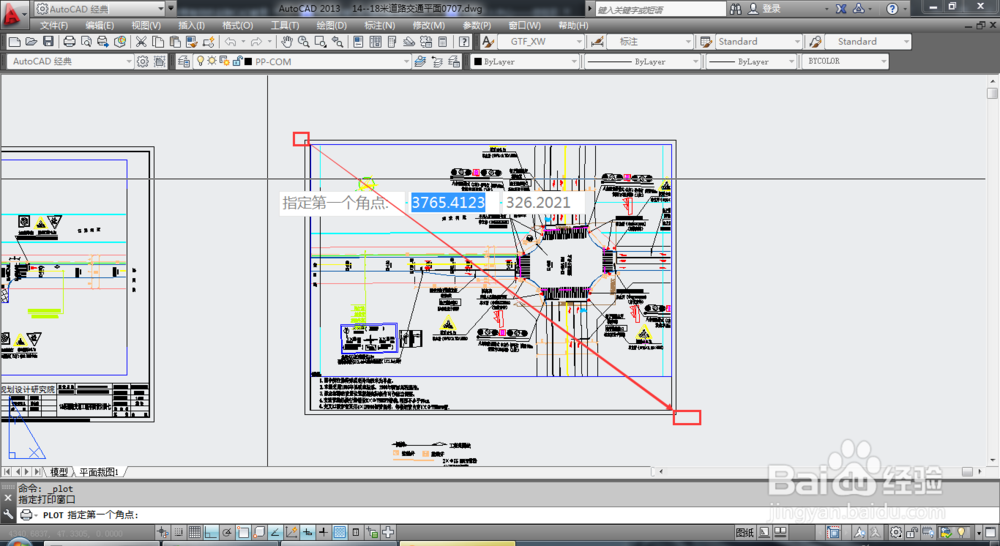
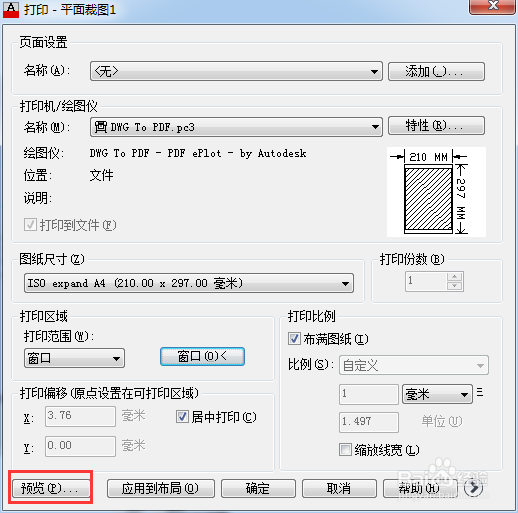
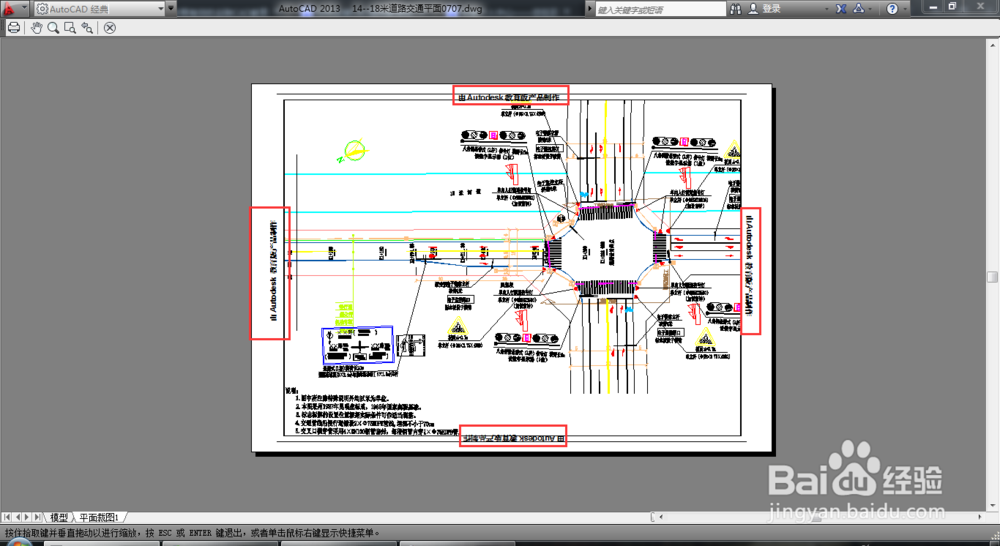 4/8
4/8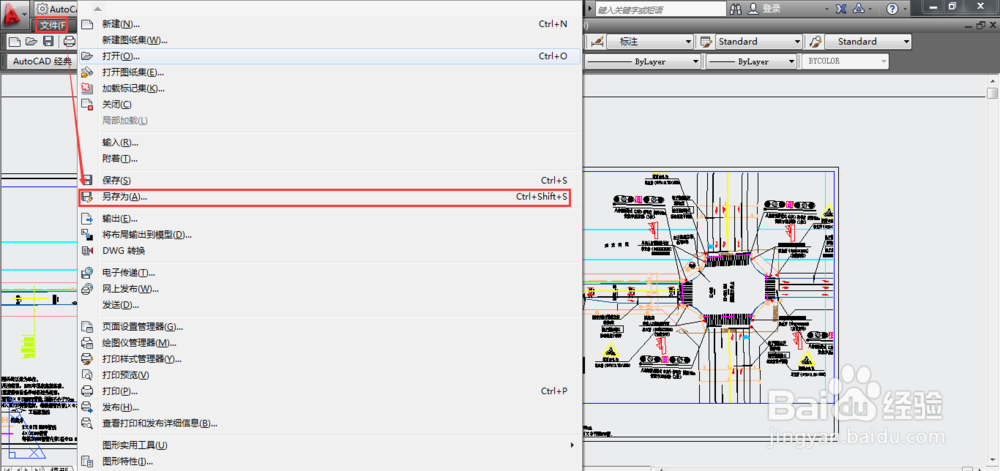
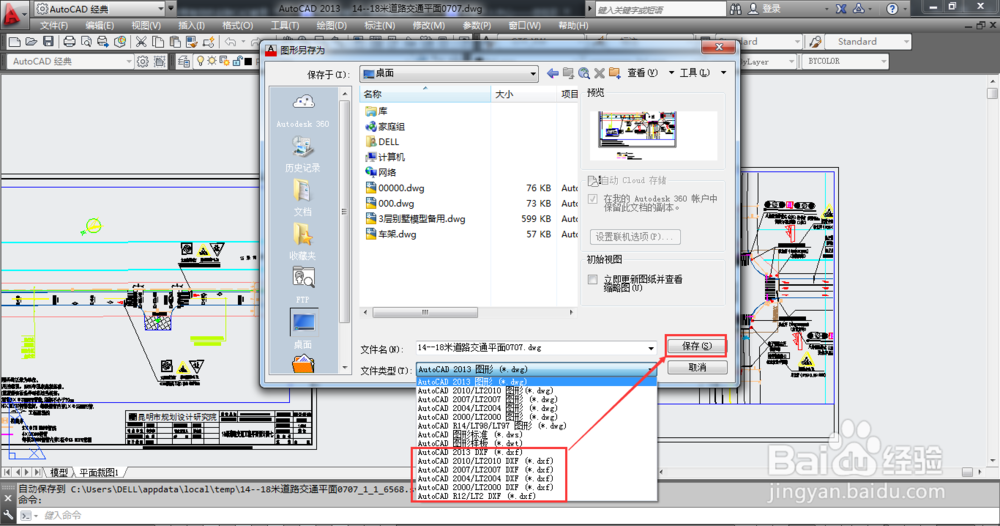 5/8
5/8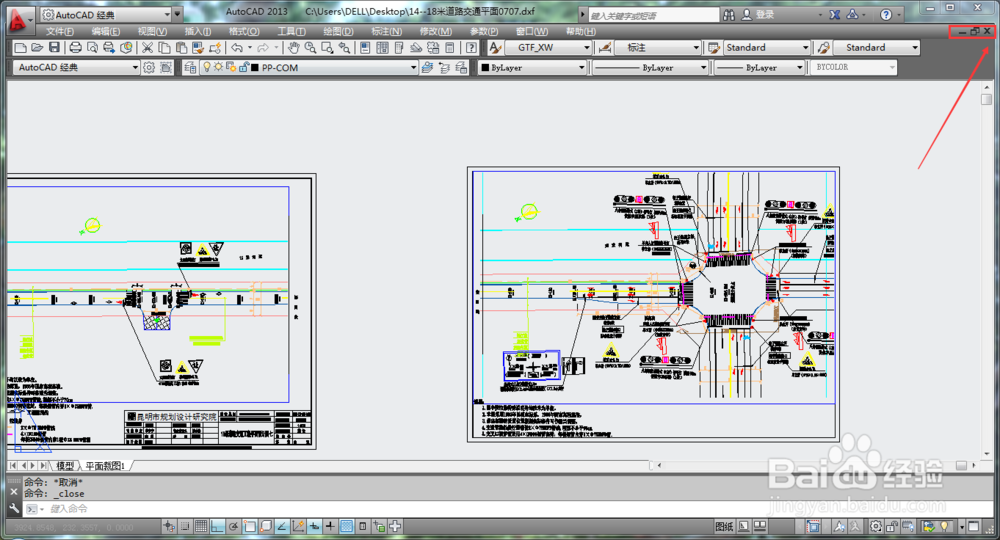
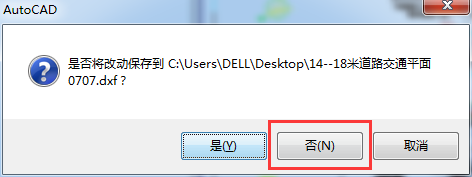
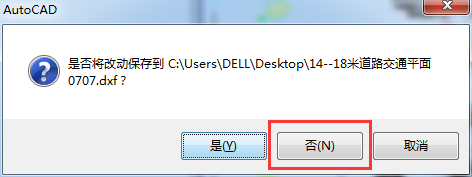 6/8
6/8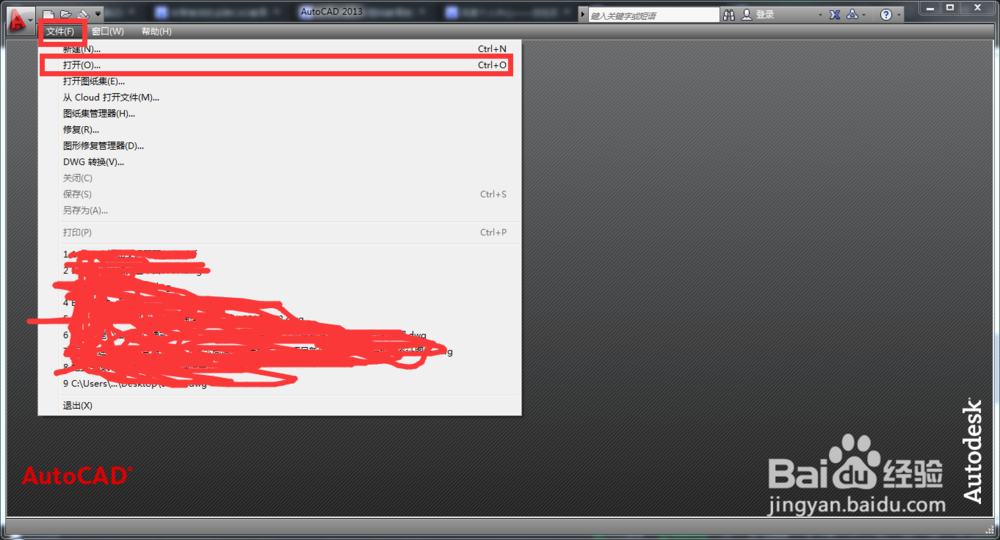
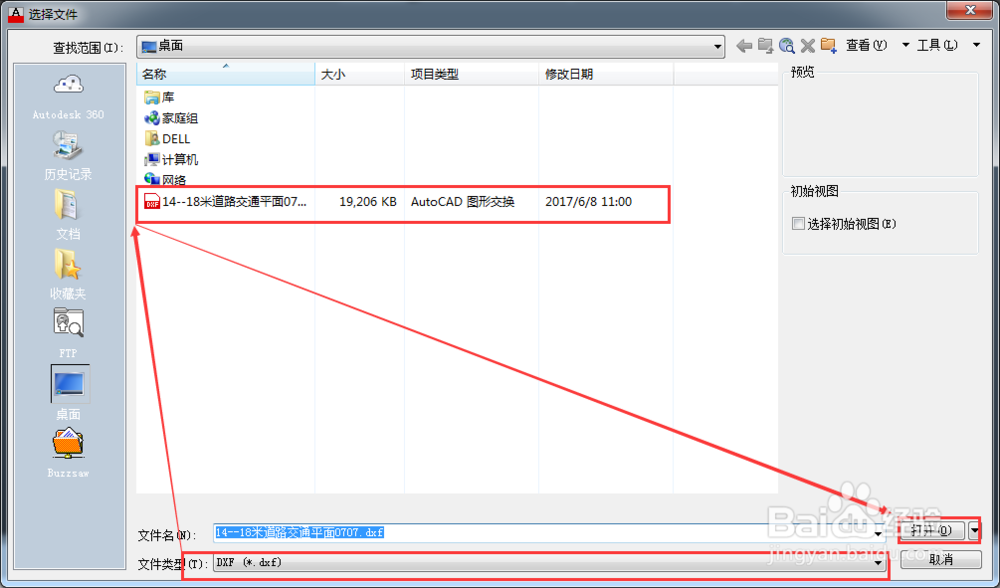
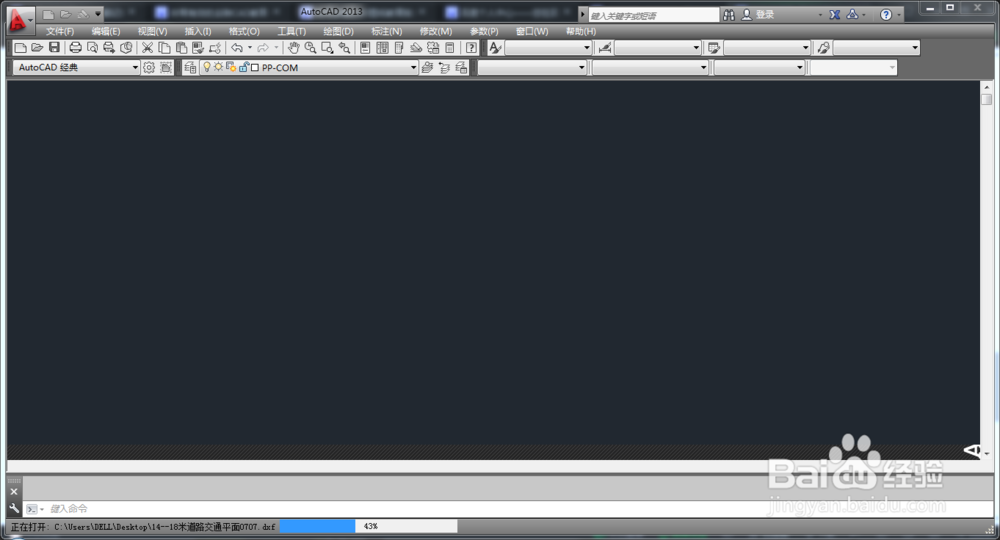 7/8
7/8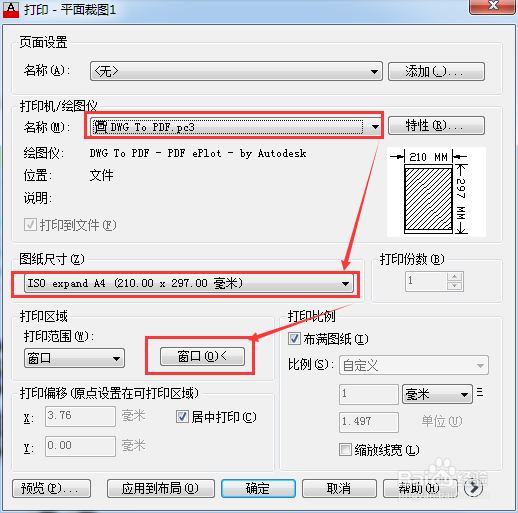
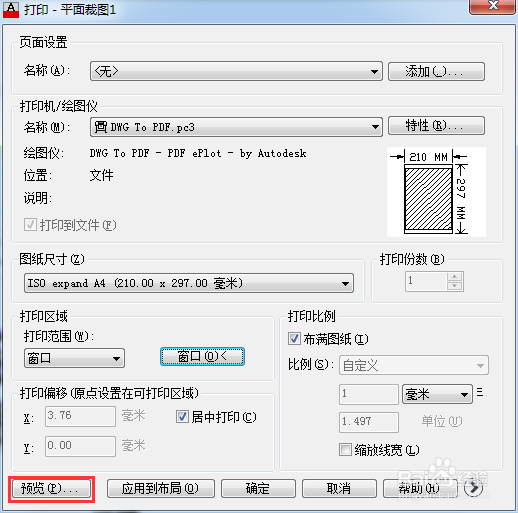
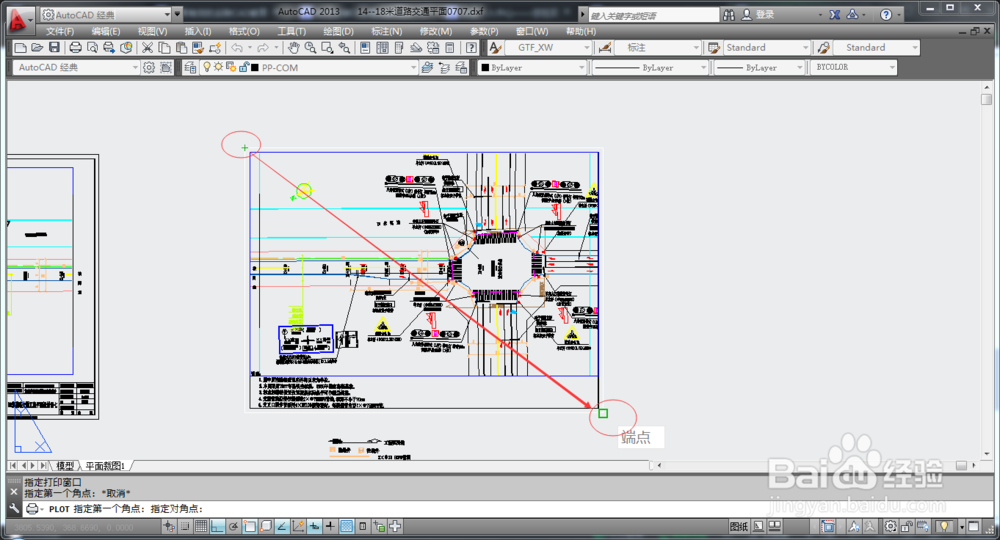 8/8
8/8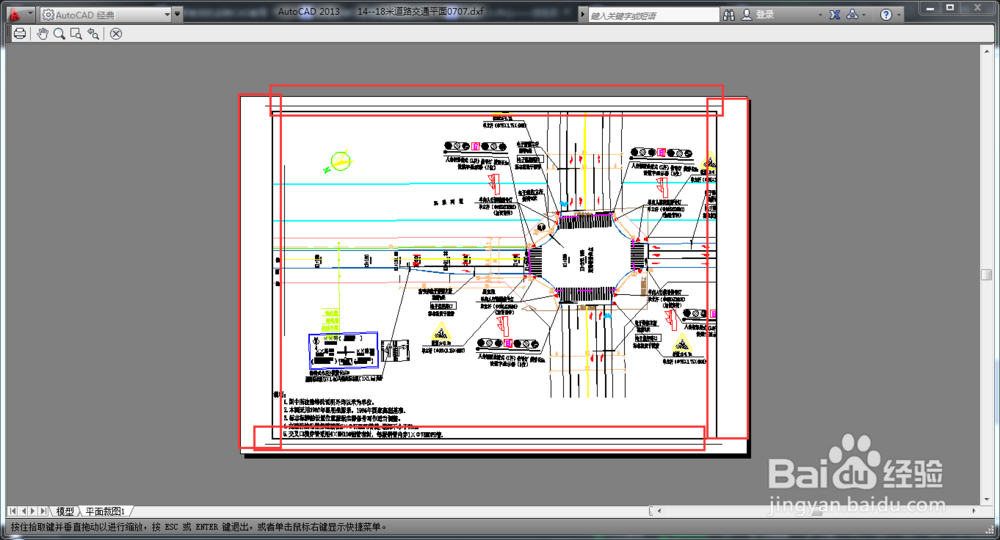
启动cad,在文件---打开,在弹出的选择窗口中选择要打开的CAD图纸文件。
如下图:
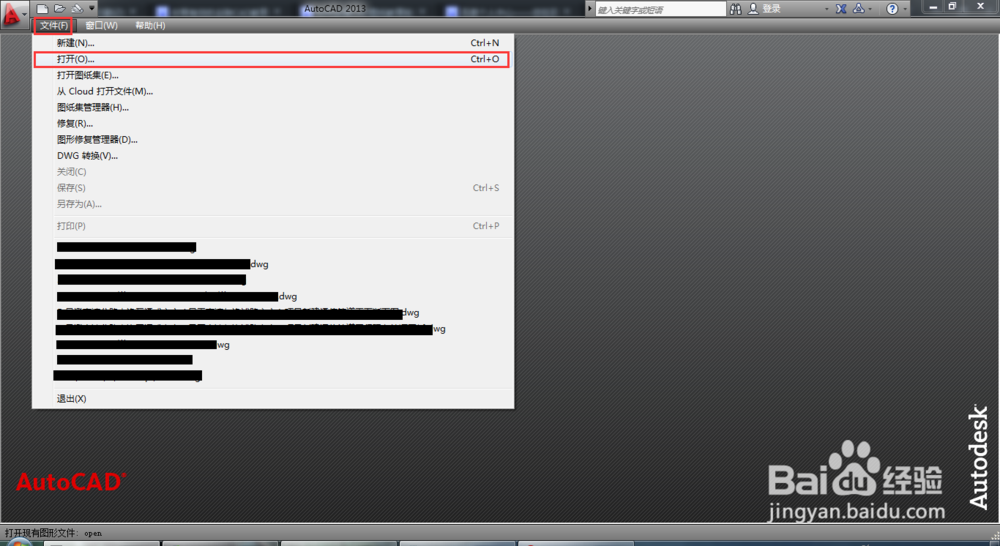
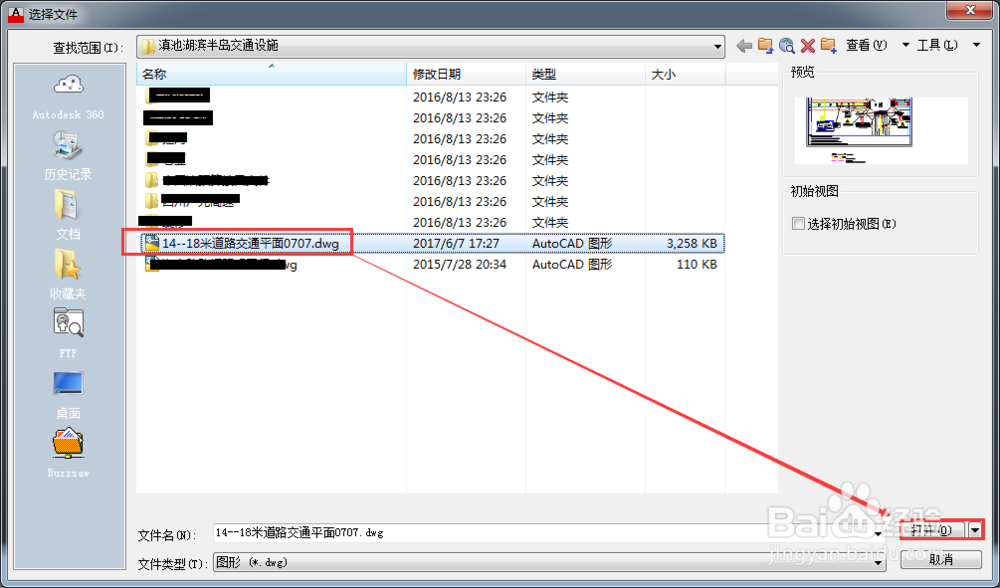 2/8
2/8选择打开后,CAD会弹出提示对话框,教育版检测到打印错戳记,此选择“继续当前操作”。又弹出“教育版 文件确定”时点击继续。
如下图:
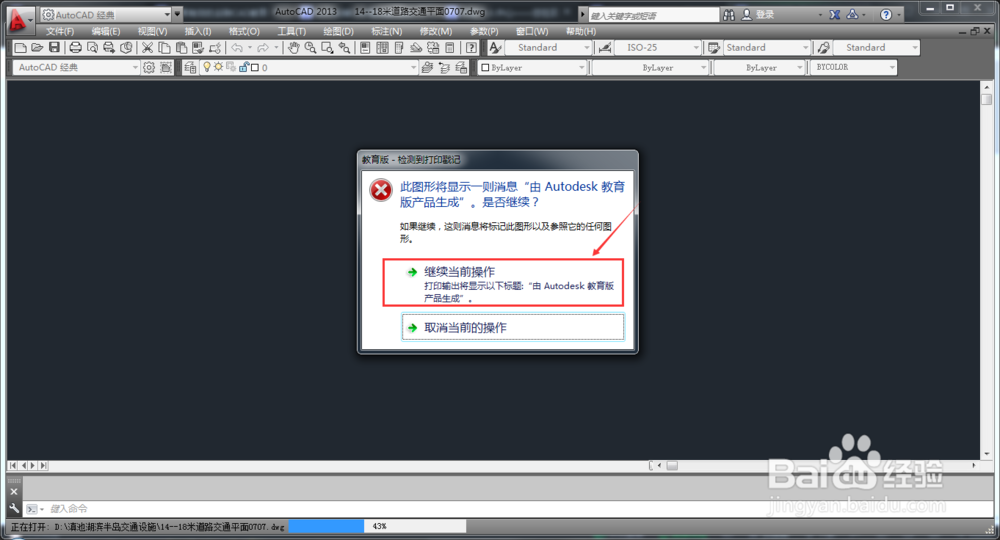
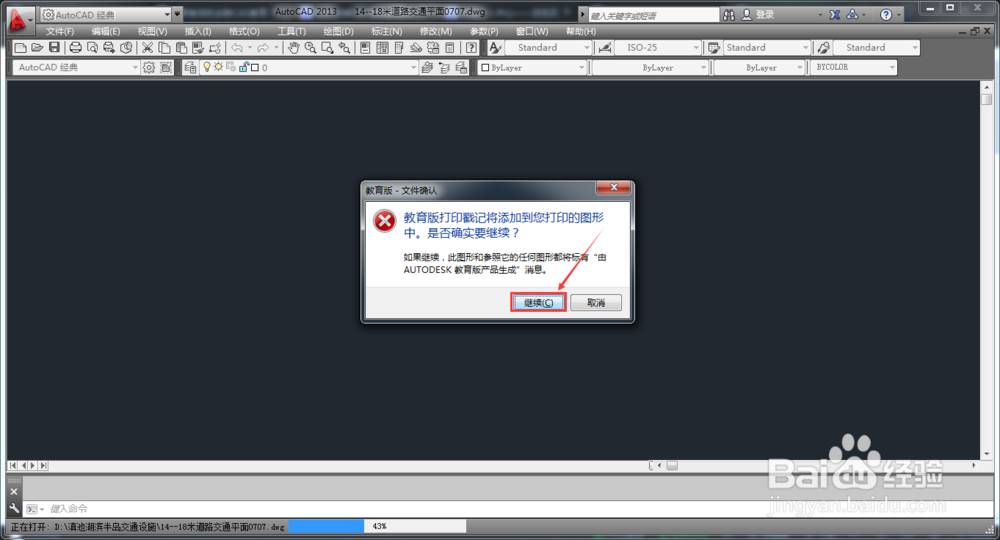 3/8
3/8当图纸加载完成后,我们按键盘上的“Ctrl+P”键。检查一下,是不是有“AUTODESK教育版产品制作”在这里我选择打印成PDF模式为例。
如下图:
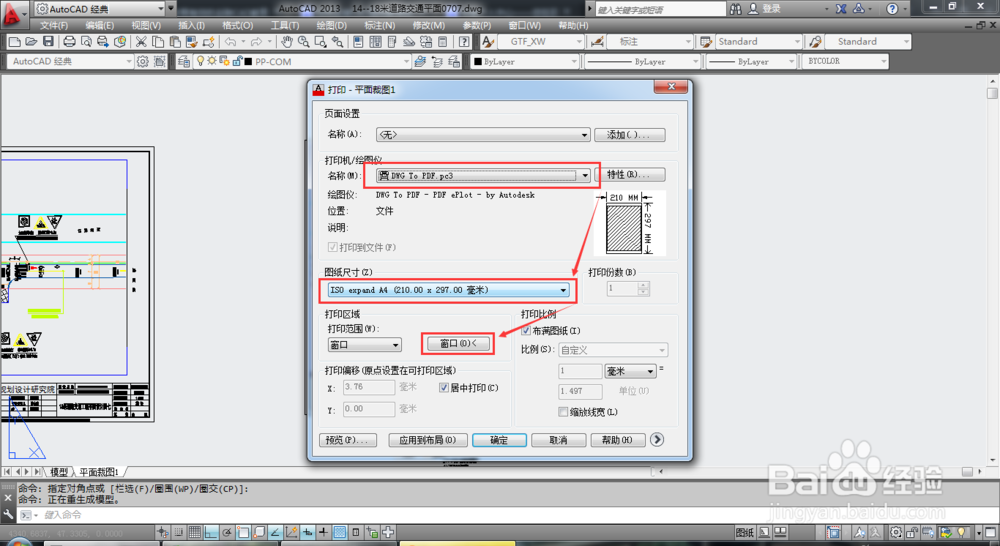
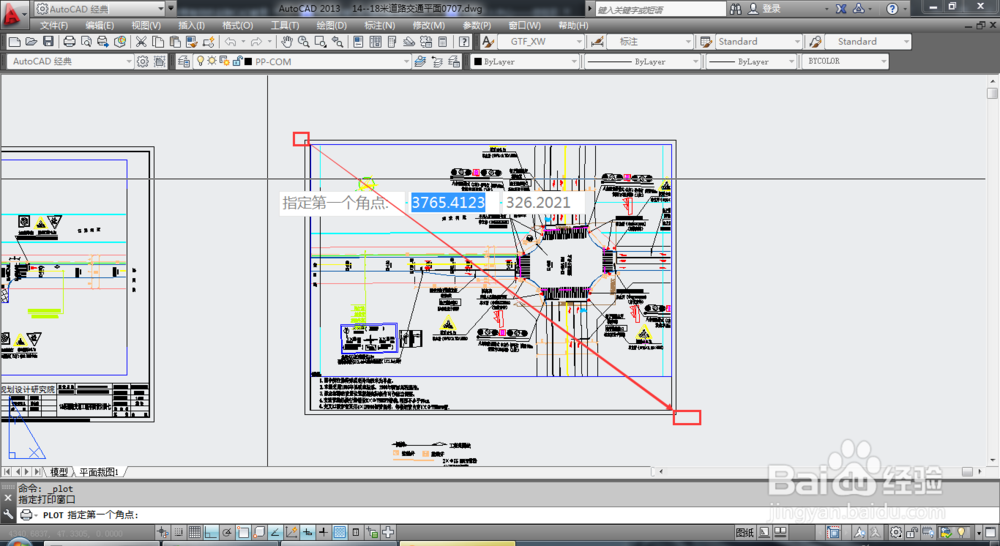
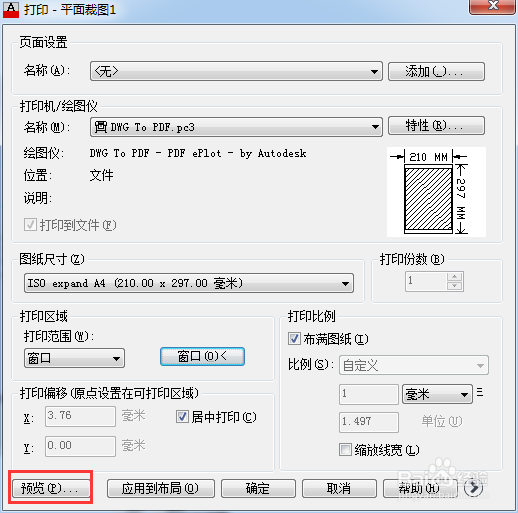
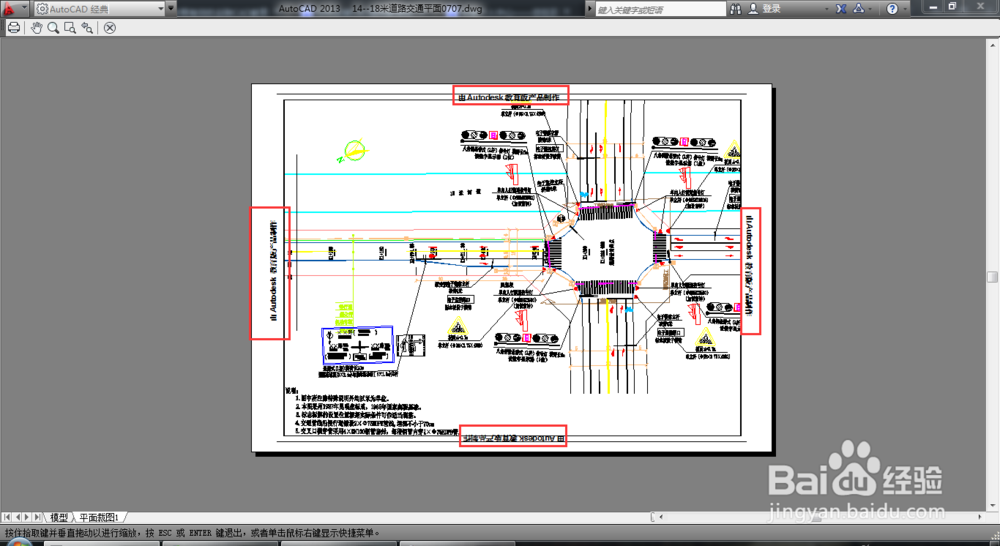 4/8
4/8退出文件打印模式,返回到cad文件编辑,文件---另存为,
在弹出的另存为对话框里选择另存的路径,把格式选择为“*.DXF”。点击保存。
如下图:
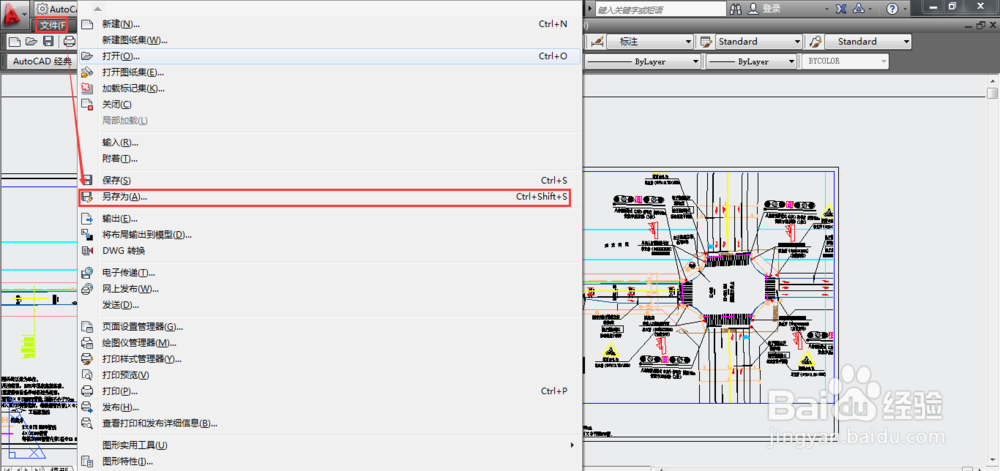
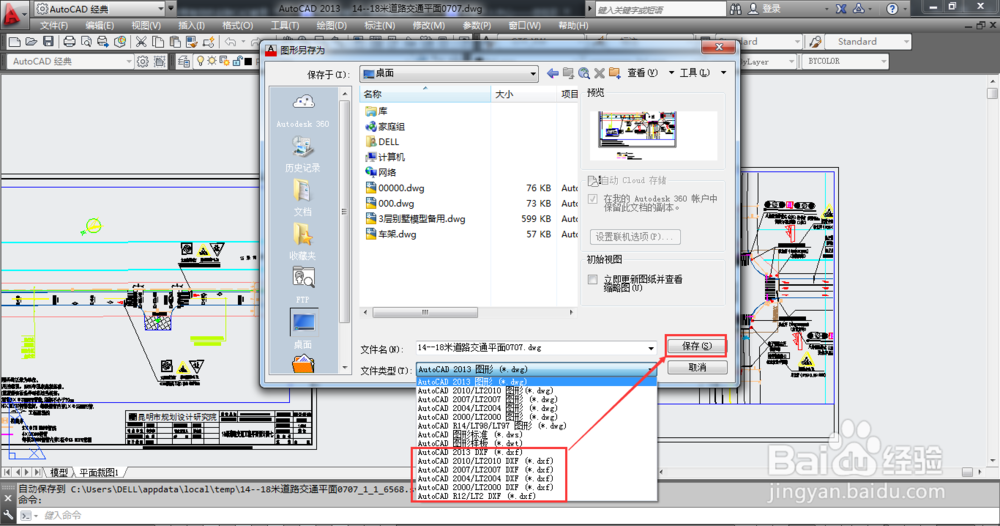 5/8
5/8关闭cad文件。在弹出另存为提示中都选择“否”。
如下图:
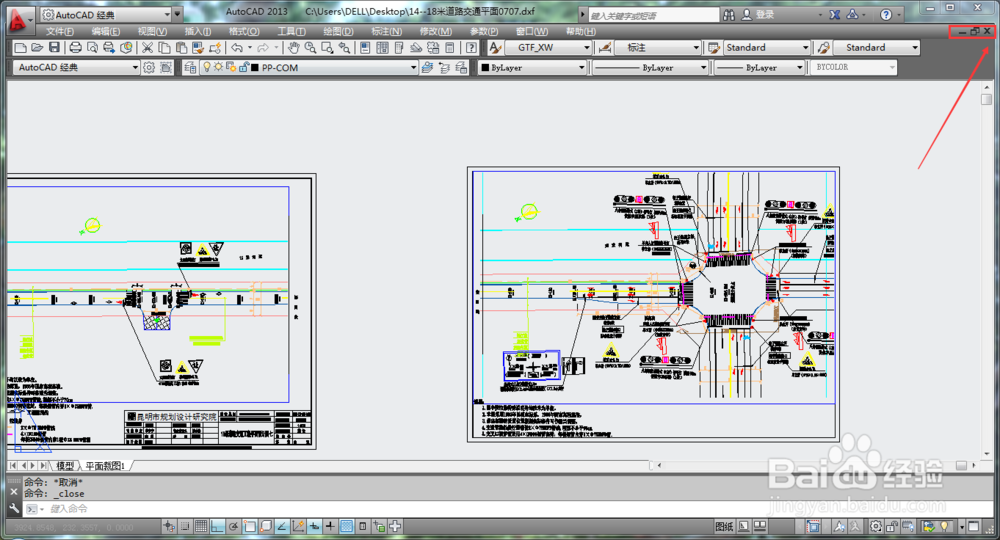
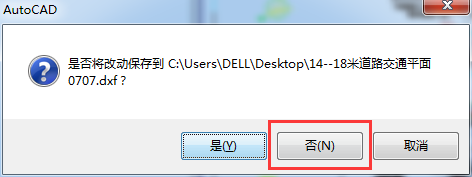
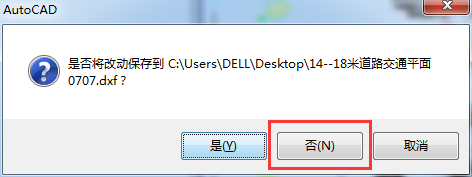 6/8
6/8文件--打开,在弹出的选择窗口中选择刚才保存的dxf格式图纸文件打开。
如下图:
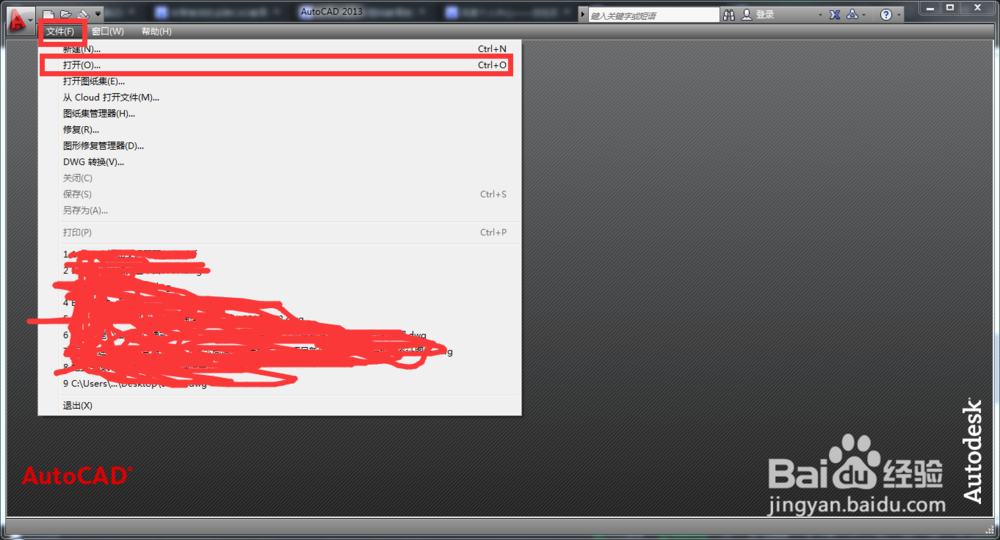
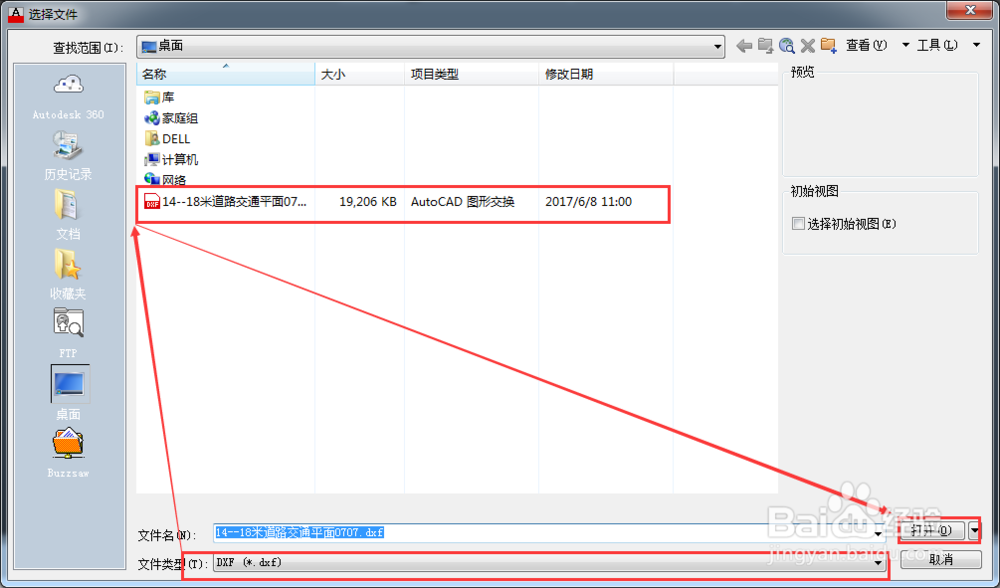
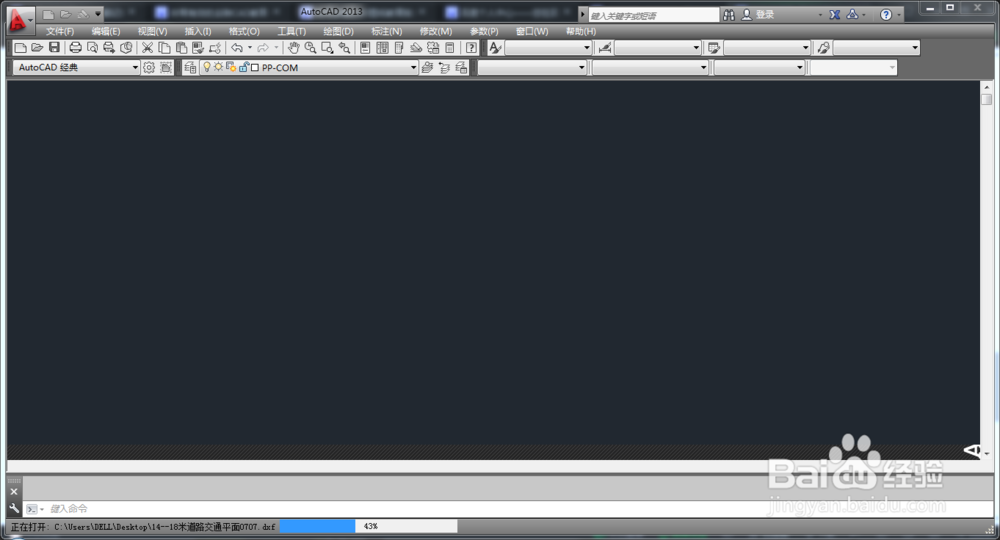 7/8
7/8当dxf格式的图纸加载完成后,我们按键盘上的“Ctrl+P”键。检查一下。是否还有“AUTODESK教育版产品制作”这几个字。
操作如下图:
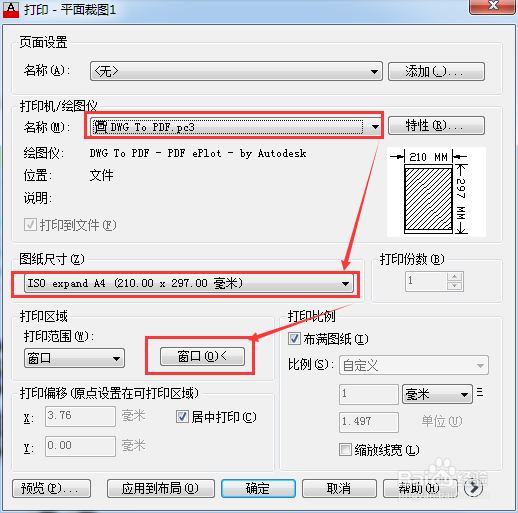
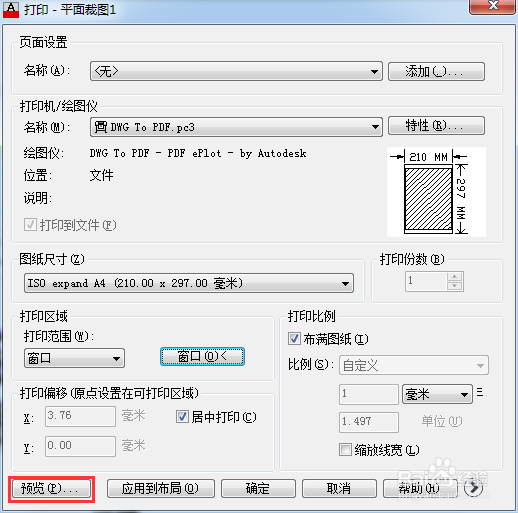
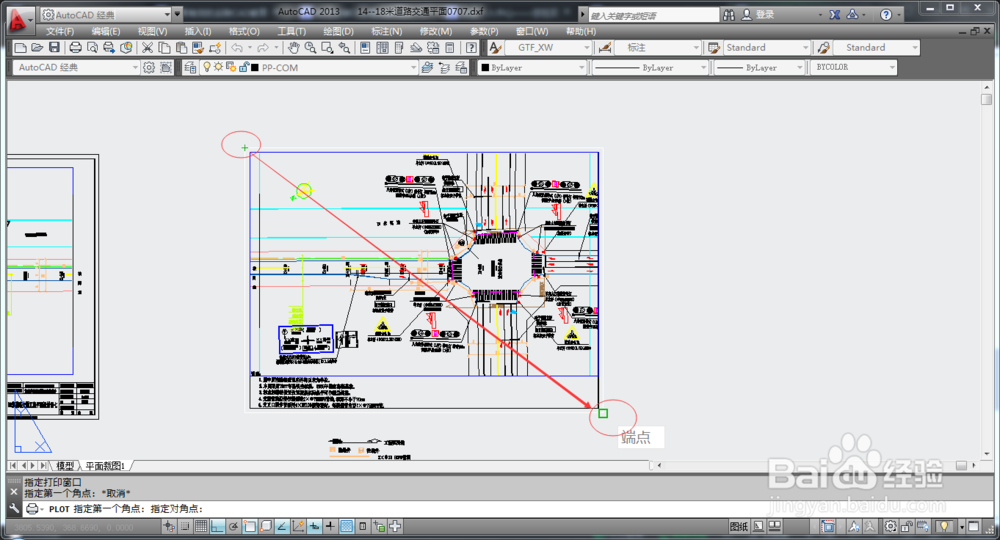 8/8
8/8当我们以打印方式查看图纸时,图纸上的“AUTODESK教育版产品制作”已经不见了。此时我们就可以重新保存成DWG格式。
如下图:
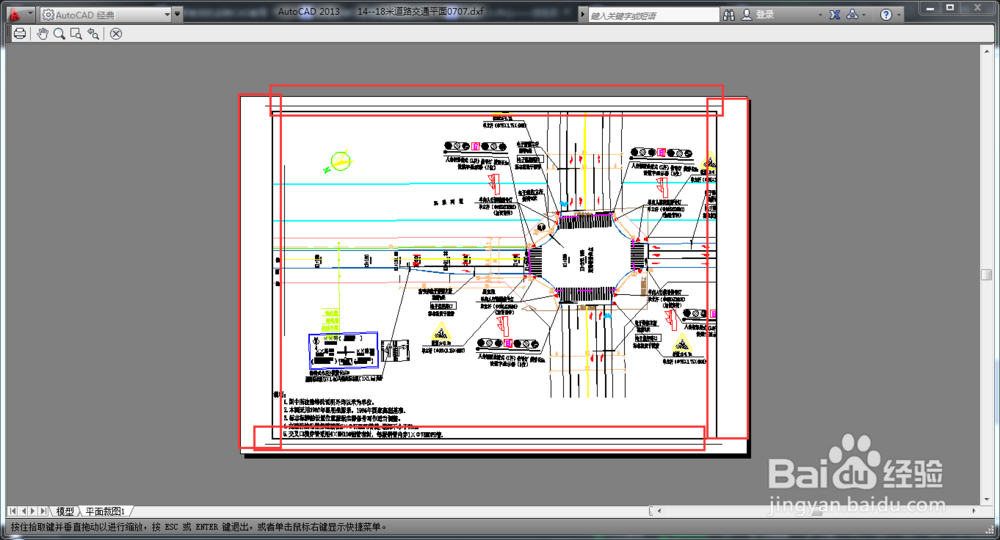
版权声明:
1、本文系转载,版权归原作者所有,旨在传递信息,不代表看本站的观点和立场。
2、本站仅提供信息发布平台,不承担相关法律责任。
3、若侵犯您的版权或隐私,请联系本站管理员删除。
4、文章链接:http://www.1haoku.cn/art_1174674.html
上一篇:怎么查看京东的消费总额
下一篇:小花仙精灵王怎样选择培养伊瞳
 订阅
订阅